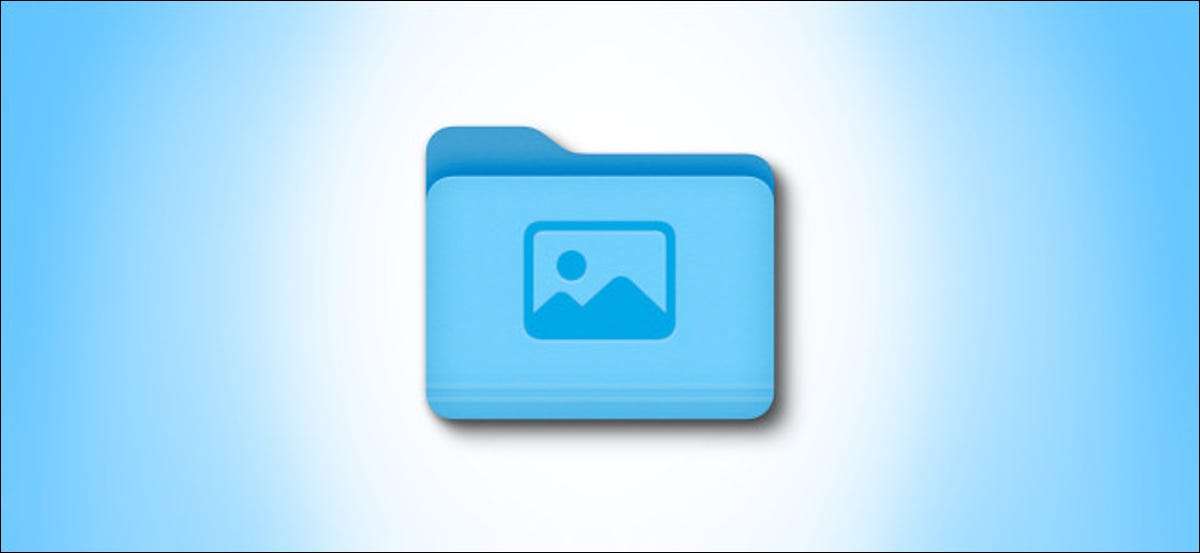
Ha nemrég kapott egy új Mac-t, előfordulhat, hogy nem látja a kép mappáját a " Kedvencek "oldalsáv többé a kereső. De ne aggódj, még mindig ott van. Íme, hogyan kell megtalálni a képeket, és hogyan kell újra hozzáadni az oldalsávhoz.
Először is, hozza létre a keresőt az előtérbe, ha rákattint a dokkoló ikonjára.
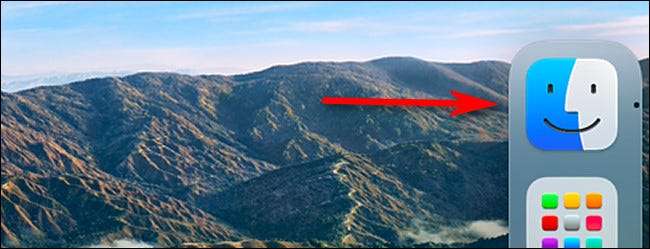
A képernyő tetején található menüsorban válassza a "Go" lehetőséget, majd válassza a "Home" lehetőséget a megjelenő menüből. Vagy felváltva megnyomhatja a SHIFT + COMMAND + H gombot a billentyűzeten.
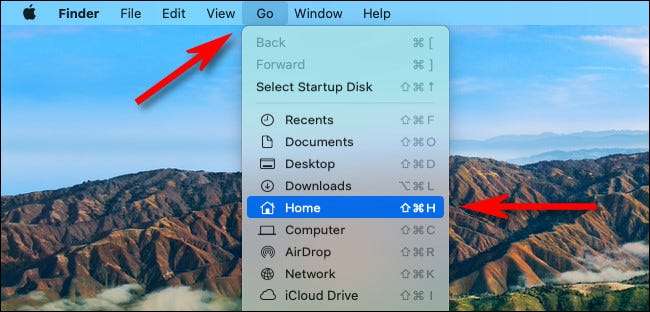
Amikor az otthoni ablak megnyílik a Finder, keresse meg a "Képek" mappát. Kattintson duplán az ikonra, hogy megnyissa.
A könnyebb hozzáférés a „Képek” mappába a jövőben, kattintson, és húzza a „Képek” mappa ikonra a „Kedvencek” fejezetet a Finder sidebar.
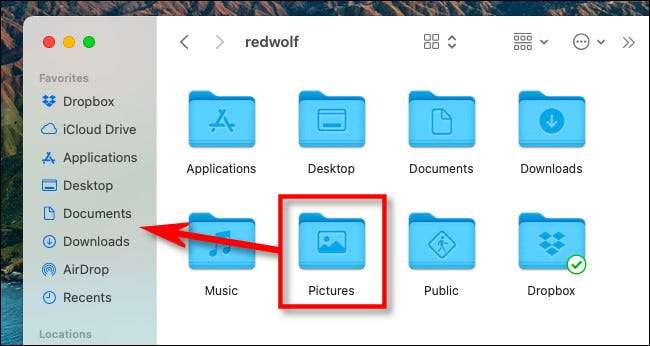
Miközben az oldalsáv fölé esik, a mappa ikon kis elhelyezési jelzővé válik. Ha az indikátor mutatja, ahol a listán szeretne, engedje el az egérgombot. A "Képek" mappája ezen a helyen jelenik meg a "Kedvencek" listáján.
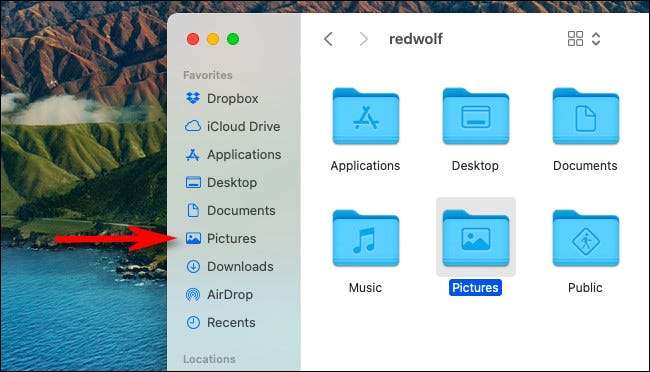
A kép mappáját is hozzáadhatja a Finder oldalsávhoz egy másik módszerrel. A Finder aktív, kattintson a "Finder" & GT; "Beállítások" a menüsorban. A "Beállítások" megnyílik, válassza az "Sidebar" lehetőséget, majd helyezzen egy pipát a "Képek" mellett a listában.
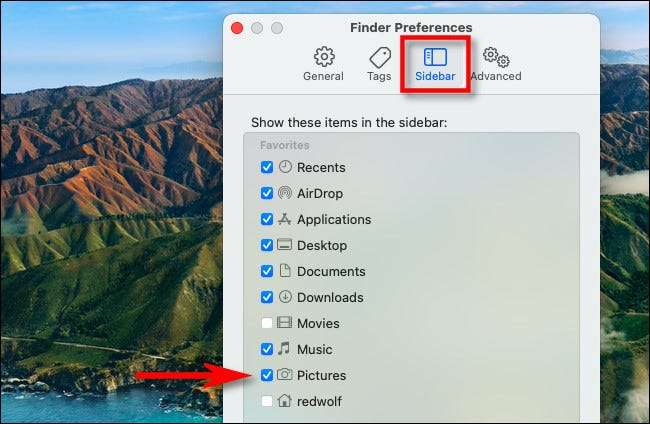
Ez a módszer hasznos, mivel lehetővé teszi, hogy más speciális mappákat is hozzáadhat, amelyek hiányozhatnak a tálcájára, például a "Music" vagy a "Movies" -re. Ha végzett, zárja be a Finder preferenciákat.
Mostantól kezdve, bármikor, amikor gyorsan szeretné meglátogatni a képeket, csak Nyissa meg a Finder ablakot és kattintson a "Képek" parancsikonra az oldalsávban. (És most, hogy tudod, hol van, akkor is Keresse meg a fotók könyvtárát könnyedén, ha szüksége van rá.)
ÖSSZEFÜGGŐ: Hogyan lehet áthelyezni az Apple Fotók könyvtárát egy másik helyre






